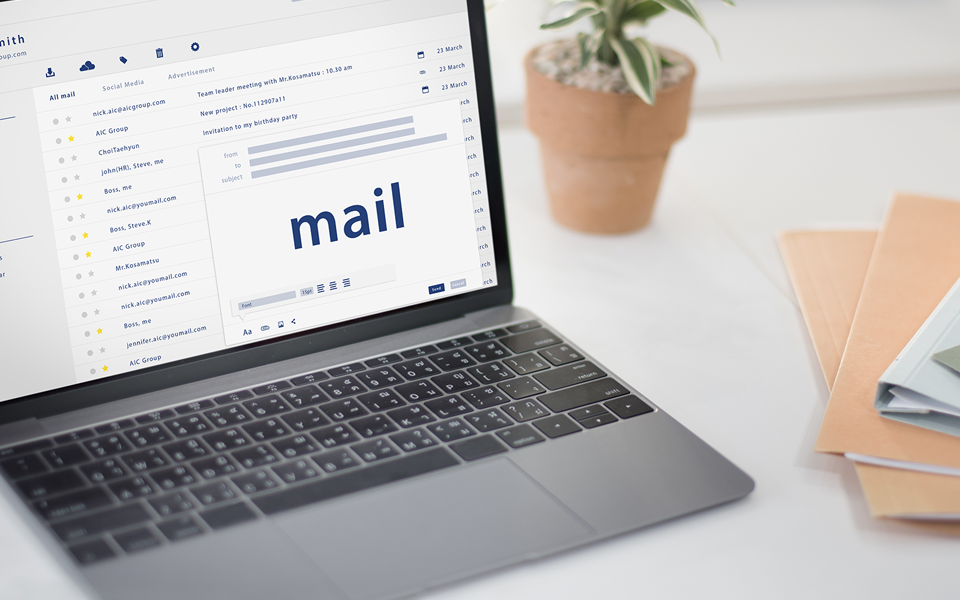Aunque existen páginas web gratuitas para revisar tus cuentas de correo, tales como Webmail o Powermail, a veces es preferible utilizar un software de escritorio que nos permita acceder a la gestión de correos electrónicos de forma continua y permanente. Ya revisamos como configurar los correos en Windows. En este artículo exploraremos una acción similar, esta vez para los fieles seguidores de dispositivos MAC.
Configurar emails en ordenadores Macbook o IMac, permite a los usuarios, además de la gestión eficiente de sus correos, disfrutar de algunos beneficios, entre ellos:
Accesibilidad: Configurar tus mails en la aplicación de correos MAC facilita el acceso integrado a tus correos, permite revisar todo desde un único lugar, tal como tu dispositivo, seguro y a tu alcance siempre.
Sincronización: Elegir y aplicar una configuración adecuada te ayudará a sincronizar más de una función, organizarás y ordenarás tus correos electrónicos, contactos, eventos del calendario y más, en todos tus dispositivos Apple a través de iCloud.
Notificaciones: Además, al configurar tus mails en tu dispositivo, tendrás la opción de recibir notificaciones en tiempo real ante cualquier situación de importancia con tus correos electrónicos. Estarás seguro y actualizado.
En definitiva, configurar correos electrónicos en un entorno Mac ofrece a los usuarios las ya populares características de este sistema, mayor seguridad y una experiencia integrada y eficiente de la gestión de los mails.
Como suele suceder en internet, es un proceso sencillo si ya lo has realizado. Pero si es tu primera vez, hemos creado este breve tutorial para ayudarte. La herramienta que usaremos es Mac Mail, también conocido como Apple Mail, el gestor de correo electrónico predeterminado para dispositivos macOS, por lo tanto, es la aplicación que viene pre instalada en cada nuevo dispositivo macOS desde la versión 10.0 en adelante.
Sigue estos pasos y aprende a configurar una cuenta de correo en Mac Mail, bajo el protocolo POP, exitosamente.
Paso 1
Abre la aplicación Mail en tu dispositivo. Puedes encontrarla fácilmente utilizando la herramienta del buscador.
Paso 2
Una vez que tengas la aplicación abierta, dirígete a la esquina superior izquierda y haz clic donde dice Mail, luego presiona Agregar Cuenta.
Paso 3
Dentro de las opciones disponibles, haz clic en la que dice Otra cuenta de Mail.
Paso 4
Ahora ingresa los siguientes datos solicitados:
• Nombre
• Correo electrónico completo
• Contraseña del correo
Continúa el proceso haciendo clic en el botón azul que dice Iniciar sesión.
Paso 5
A continuación, ingresa estos datos:
• Tipo de cuenta: puedes utilizar POP o IMAP. Nuestra recomendación es POP, siendo el protocolo que utilizamos en este tutorial.
• Servidor correo entrante: mail.tudominio.cl
• Servidor correo saliente: mail.tudominio.cl
Continúa haciendo clic en el botón azul que dice Iniciar sesión.
Paso 6
¡Y LISTO! La cuenta de correo ya está configurada en tu dispositivo. Puedes comenzar a revisar tus correos en dispositivos MAC sin problemas.
Te recordamos que esta es configuración está basada en el protocolo POP. Si todavía dudas de tu preferencia entre ambos protocolos, te recordamos lo siguiente.
¿Por qué elegimos POP sobre IMAP en MAC?
El protocolo POP descarga los correos directamente desde el servidor, lo que te da mayor libertad de acceso. Podrás revisar tus mails sin conexión y liberar espacio en el servidor, lo que es muy valorado cuando contratas un servicio de hosting.
¿Qué pasa si elijo IMAP?
En este caso, todas las acciones del correo se hacen desde el servidor. Cualquier cambio se verá reflejado en todos los dispositivos donde esté configurada la cuenta, pero utilizarás espacio en el servidor y además requiere de conexión a internet constante.
¿Se puede cambiar de opción en cualquier momento?
Sí, esto es posible. Sin embargo, considera que el cambio de estos protocolos hará que tus correos se almacenen de forma diferente, pudiendo afectar en tus respaldos o el almacenamiento de tus mails.